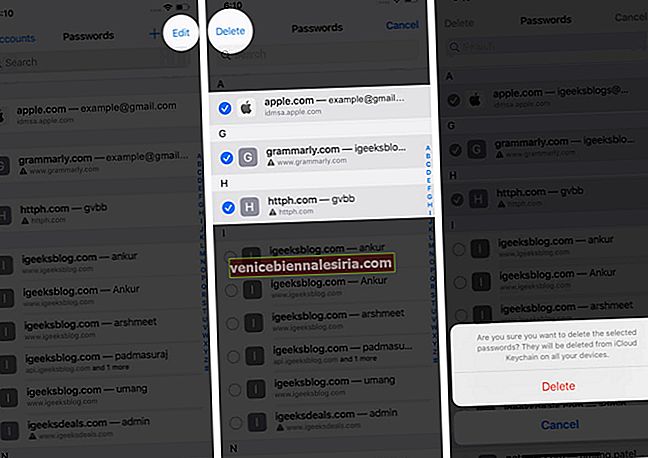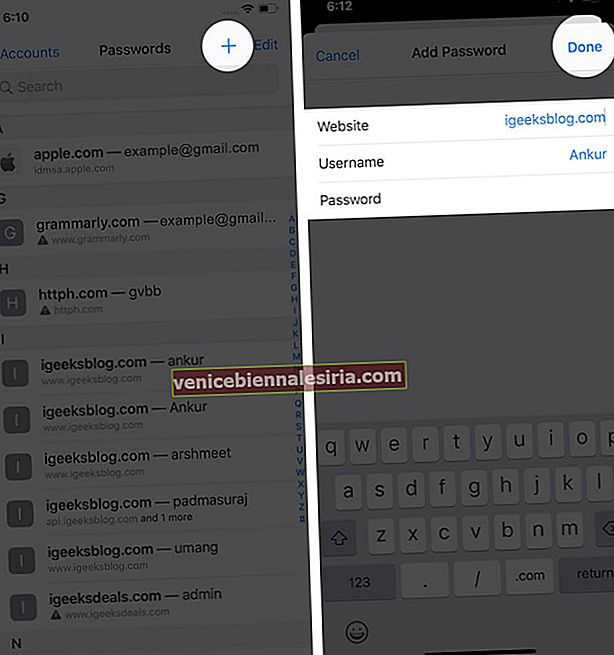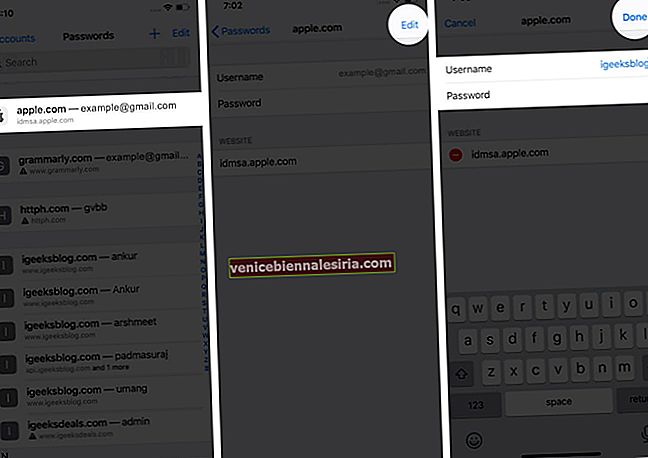Apple дозволяє зберігати ім’я користувача та паролі в iCloud Keychain, щоб ви могли швидко входити на веб-сайти та в програми, використовуючи FaceID або TouchID. Але що, якщо ви хочете керувати цими збереженими обліковими записами та паролями? Ось детальне керівництво щодо пошуку, редагування, видалення та додавання паролів на iPhone та iPad.
- Як знайти збережені паролі на iPhone та iPad
- Як знайти збережені паролі за допомогою Siri
- Що таке паролі автозаповнення?
- Як видалити кілька збережених паролів з брелока iCloud
- Як вручну додати пароль до брелока iCloud
- Як редагувати збережені паролі на iPhone та iPad
- Що таке рекомендації щодо безпеки в iOS 14?
Як знайти збережені паролі на iPhone та iPad
- Відкрийте програму Налаштування .
- Натисніть Паролі та облікові записи (iOS 13). Для iOS 14 він був перейменований у просто Паролі .
- Натисніть на веб-сайти та паролі додатків . Аутентифікація за допомогою FaceID або TouchID.

- Ви побачите список збережених паролів.
- Щоб видалити збережений пароль: - натисніть Редагувати> Виберіть веб-сайт і торкніться Видалити.
- Щоб змінити пароль: - торкніться веб-сайту> Натисніть Редагувати, щоб оновити збережений пароль.

Як знайти збережені паролі за допомогою Siri
- Виклик Siri на вашому iPhone. Ви можете зробити це, натиснувши праву кнопку на iPhone на iPhone з Face ID. На інших iPhone натисніть кнопку головного екрана. Ви також можете використовувати гаряче слово "Гей Сірі".
- Тепер запитайте: " Показати всі мої паролі. '
- Ви також можете попросити у Siri конкретні паролі. Для цього скажіть щось на зразок: " Показати мій пароль Gmail " або " Показати мій пароль Twitter". '
- Далі виконайте автентифікацію за допомогою Touch ID або Face ID. Ви знаходитесь у програмі Налаштування, де ви можете переглядати, копіювати або AirDrop свої облікові дані.
Що таке паролі автозаповнення?
Коли ввімкнено автозаповнення паролів, ви автоматично бачите ім’я користувача / електронну адресу (пароль не відображається, але автоматично заповнюється) над клавіатурою (або торкніться піктограми клавіші), коли ви знаходитесь у полі входу на веб-сайт або в програму. Це дуже зручно.
Однак Apple надає вам можливість вимкнути цю функцію. Для цього натисніть перемикач поруч із пунктом Автозаповнення паролів у програмі Налаштування → Паролі та облікові записи . Після цього вам доведеться вручну виконати наведені вище дії, переглянути / скопіювати ім’я користувача + пароль і ввести / вставити його.

Як видалити кілька збережених паролів з брелока iCloud
- Відкрийте програму Налаштування → Паролі та облікові записи .
- Натисніть на веб-сайти та паролі додатків . Аутентифікація за допомогою TouchID або FaceID.

- Натисніть Змінити у верхньому правому куті.
- Виберіть потрібні записи та натисніть Видалити та підтвердьте.
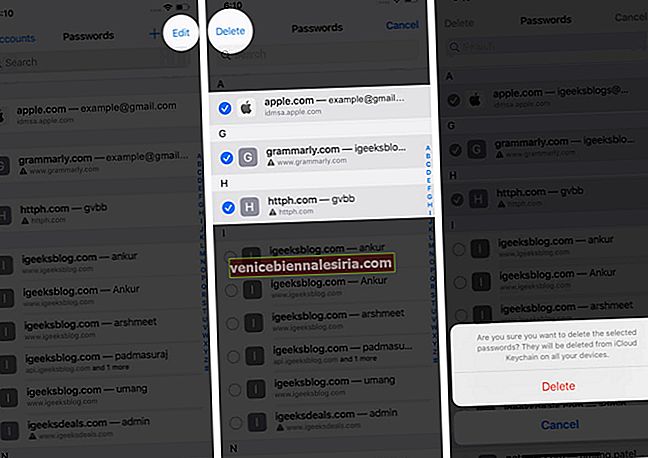
Як вручну додати пароль до брелока iCloud
- Відкрийте програму Налаштування та натисніть Паролі та облікові записи .
- Натисніть на веб-сайти та паролі додатків .

- Натисніть на значок плюса ( + ).
- Введіть веб-сайт, ім’я користувача, пароль. Нарешті натисніть Готово .
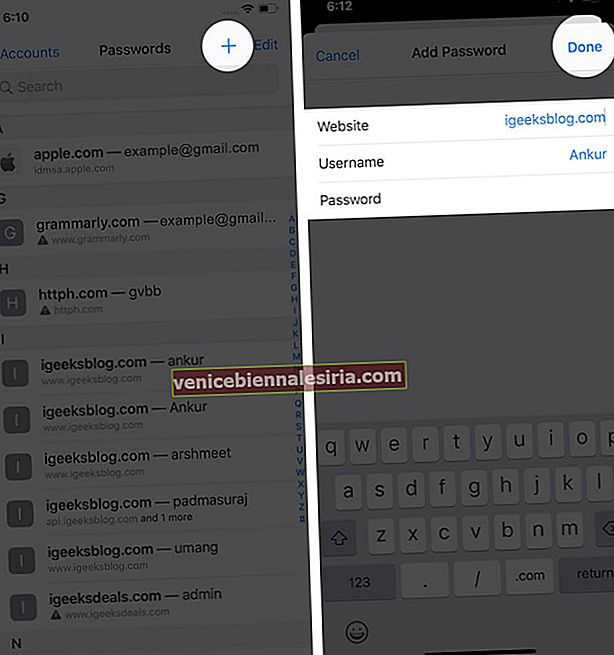
Як редагувати збережені паролі на iPhone та iPad
- Запустіть програму Налаштування та натисніть Паролі та облікові записи .
- Натисніть на веб-сайти та паролі додатків .

- Торкніться збереженого запису, потім натисніть Редагувати .
- Тепер ви можете торкнутися поля імені користувача та пароля, щоб внести зміни. Звідси ви також можете видалити цей запис із брелока. Нарешті натисніть Готово .
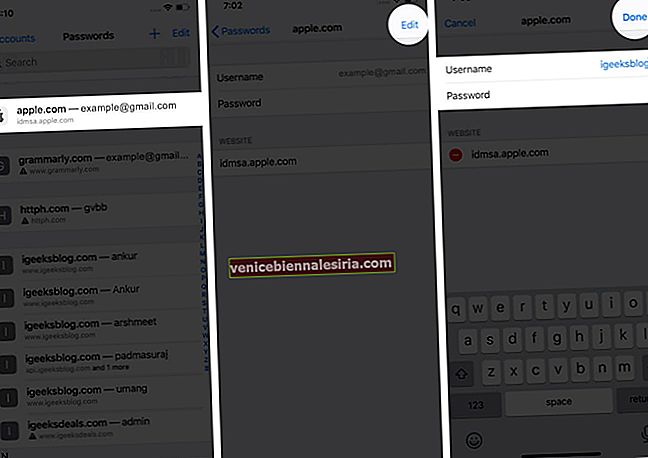
Що таке рекомендації щодо безпеки в iOS 14?
У iOS 13, якщо ви використовуєте той самий пароль на кількох сайтах або в додатку, ви побачите маленький трикутник зі знаком оклику. Коли ви натискаєте на нього, ви бачите, на яких сайтах ви використовували той самий пароль. Досить акуратно!
З iOS 14 Apple підняла моніторинг паролів на новий рівень. Тепер він автоматично повідомляє вам, чи були паролі, якими ви користуєтесь, брали участь у порушенні даних чи ні. Якщо виявить порушення, ви можете перейти на безпечний вхід за допомогою Apple або встановити новий, інший пароль.
Apple заявляє, що `` Safari використовує потужні криптографічні методи, щоб регулярно перевіряти виведення ваших паролів у списку порушених паролів безпечним та приватним способом, який не розкриває інформацію про ваш пароль - навіть для Apple. '
Вихід із системи…
Сподіваюся, ця стаття допомогла вам керувати збереженими паролями та обліковими записами на iPhone та iPad. Повідомте мене, якщо у вас виникнуть запитання в коментарях нижче.
ЧИТАТИ ДАЛІ
- Найкращі програми для керування паролями для Mac
- Як створити надійні паролі на iPhone та iPad
- Кроки для спільного використання пароля Wi-Fi на iPhone та iPad
- Як знайти пароль WiFi на вашому Mac